TuneUp Utilities 16.72.2.55508
TuneUp Utilities to nie tylko narzędzie do optymalizacji systemu. Tutaj w jednej powłoce znajduje się dziesiątki narzędzi, które nie tylko naprawią wszystkie istniejące błędy w systemie operacyjnym, ale także zoptymalizują jego działanie i utrzymają go w optymalnym stanie.
Aby zapewnić, że użytkownik nie musi ręcznie śledzić błędów za każdym razem, TuneUp Utilities może działać w tle, co pozwala programowi automatycznie naprawić wszystkie znalezione błędy i usunąć wszystkie rodzaje śmieci z systemu.
Lekcja: jak przyspieszyć system operacyjny dzięki TuneUp Utilities
Radzimy spojrzeć: oprogramowanie do przyspieszenia komputera
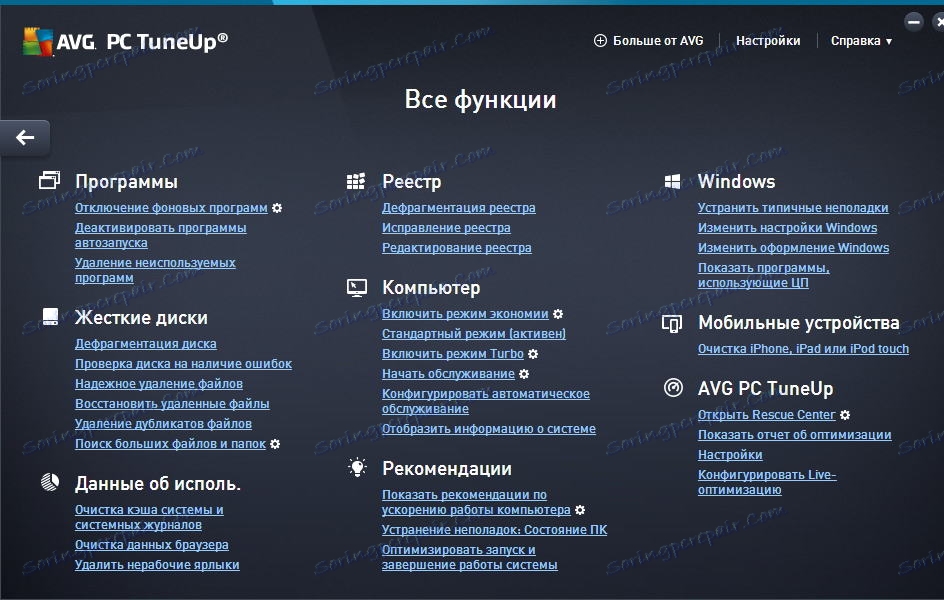
Jeśli nadal potrzebujesz ręcznie dostroić system, dostępnych jest ponad 30 różnych narzędzi.
Spis treści
- Narzędzia do pracy z oprogramowaniem
- Narzędzia do pracy z dyskami twardymi
- Narzędzia do usuwania śladów aktywności
- Narzędzia do pracy z rejestrem
- Narzędzia do pracy z komputerem
- Zalecenia w TuneUp Utilities
- Narzędzia do pracy z systemem Windows
- Narzędzia do pracy z urządzeniami mobilnymi
- Dodatkowe funkcje TuneUp Utilities
- Pobierz wersję próbną programu Tunap Utility
- Pytania i odpowiedzi
Narzędzia do pracy z oprogramowaniem
Wyłączanie procesów w tle i aplikacji
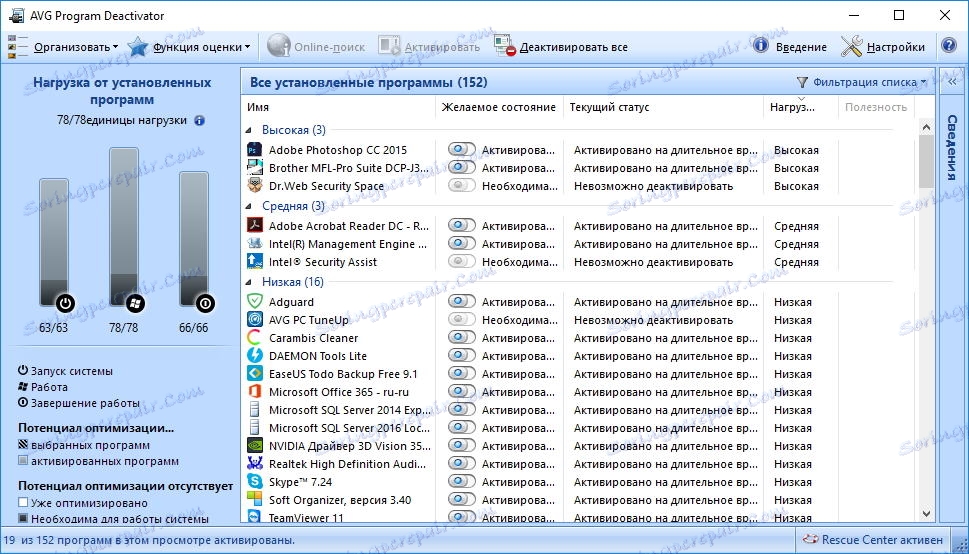
Wyłączanie procesów w tle jest powszechnym menedżerem automatycznego uruchamiania, który ma zaawansowaną funkcjonalność. Podobnie jak w innych podobnych narzędziach, możesz kontrolować uruchamianie aplikacji, a mianowicie wyłączanie lub włączanie automatycznego uruchamiania.
Wśród dodatkowych funkcji znajduje się możliwość analizy, dzięki której można oszacować, ile i o której godzinie (włączenie, wyłączenie i działanie systemu) program ten wywiera obciążenie.
Dezaktywuj programy autorun
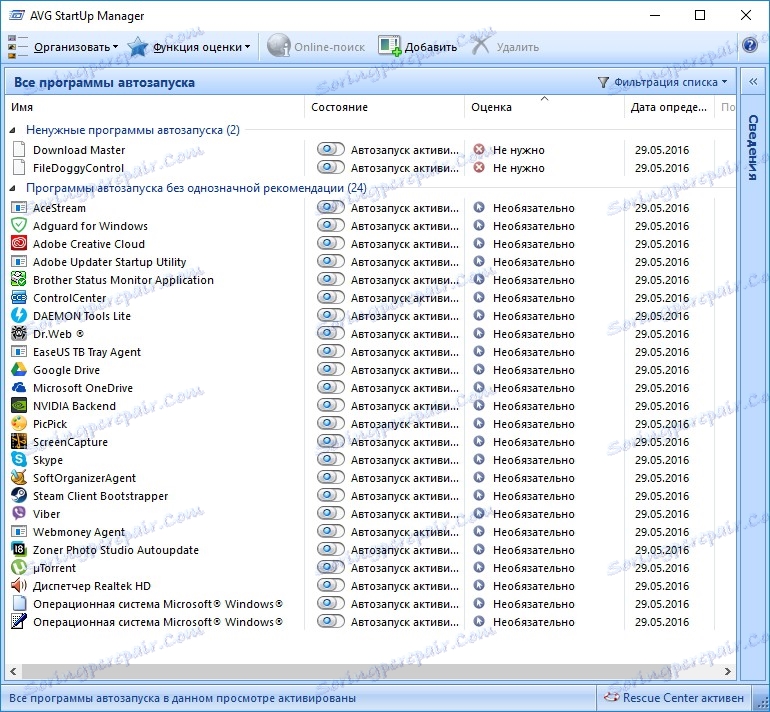
Inna wersja menedżera uruchamiania nazywa się "Deactivate autorun programs."
Na zewnątrz funkcja ta przypomina poprzednią, jednak istnieje jedna zasadnicza różnica. Faktem jest, że w tym menedżerze wyświetlane są tylko te aplikacje, które według TuneUp Utilities spowalniają system.
Odinstalowanie nieużywanego oprogramowania
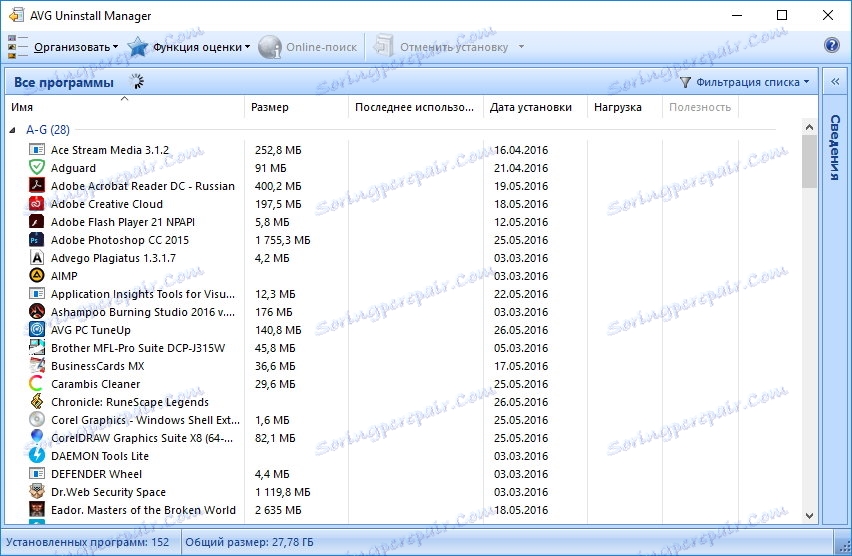
Usuwanie nieużywanych programów to kolejne narzędzie do zarządzania. Ale w przeciwieństwie do poprzednich, nie ma sposobu na zarządzanie autorunami. Ta funkcja jest używana tylko wtedy, gdy musisz usunąć niepotrzebne oprogramowanie z komputera.
W takim przypadku "Odinstalowanie nieużywanych programów" zapewni bardziej poprawną deinstalację, w przeciwieństwie do standardowych narzędzi.
Narzędzia do pracy z dyskami twardymi
Defragmentacja dysku
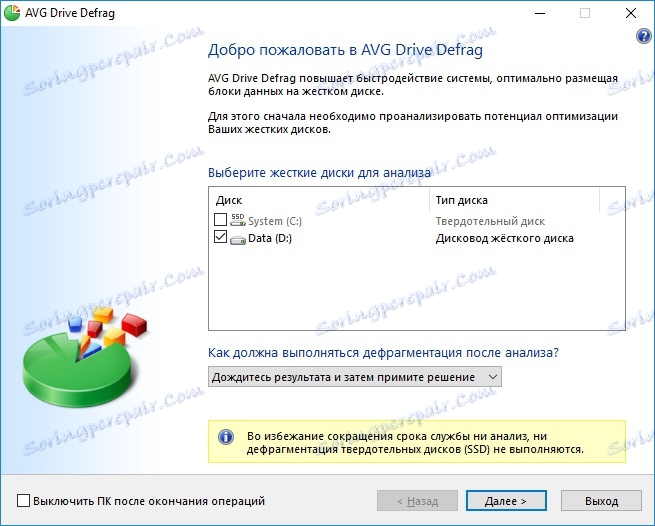
Fragmentacja plików jest kolejnym powodem niskiej prędkości systemu. Aby pozbyć się tego problemu, możesz skorzystać z Defragmentatora dysków.
Ta funkcja zbierze wszystkie "kawałki" plików w jednym miejscu, tak że takie operacje z plikami jak odczyt, kopiowanie i usuwanie będą znacznie szybsze.
Sprawdzanie dysku pod kątem błędów

"Sprawdzanie dysku pod kątem błędów" pomoże uniknąć utraty danych i zapobiec pojawianiu się niektórych typów błędów dysku.
Narzędzie pozwala skanować zarówno system plików, jak i powierzchnię dysku, a jeśli to możliwe, eliminuje znalezione błędy.
Bezpieczne usuwanie plików

W przypadkach, gdy trzeba usunąć plik lub folder, aby nie można było go później przywrócić, można użyć narzędzia "Bezpieczne usuwanie pliku".
Ze względu na specjalny algorytm usuwania danych, dane zostaną usunięte bez zwrotu.
Odzyskaj usunięte pliki
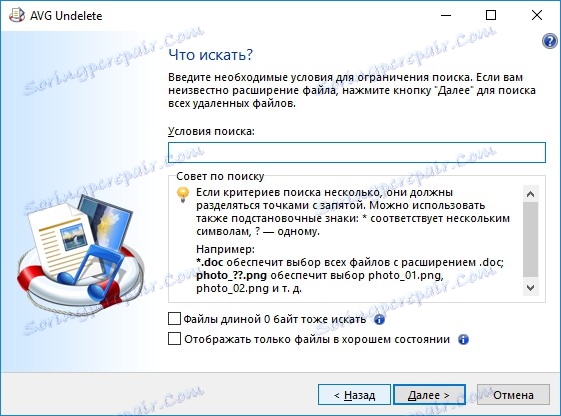
Jeśli przez pomyłkę zostały usunięte jakieś informacje, możesz spróbować przywrócić je za pomocą funkcji "Odzyskaj usunięte pliki".
W takim przypadku program zeskanuje dyski i wyświetli listę odnalezionych usuniętych plików, które można odzyskać.
Usuń zduplikowane pliki

Inną funkcją, która usunie dodatkowe dane i zwolni miejsce na dysku, jest "Usuwanie duplikatów plików".
Za pomocą tego narzędzia TuneUp Utilities wyszuka te same pliki na dyskach systemu i wyświetli listę odnalezionych duplikatów, które następnie można usunąć.
Wyszukaj duże pliki i foldery
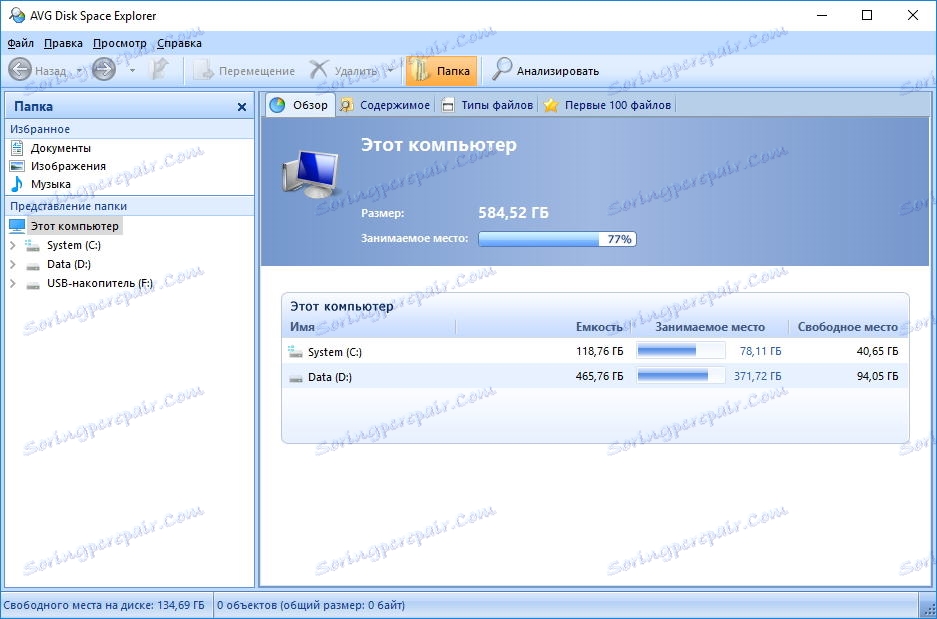
"Wyszukiwanie dużych plików i folderów" to bardzo przydatne narzędzie, które pomoże znaleźć przyczynę braku wolnego miejsca na dysku.
Program przeanalizuje pliki i foldery i da użytkownikowi wynik w wygodnej formie. A następnie pozostaje tylko zdecydować, co zrobić z dużymi plikami i folderami.
Narzędzia do usuwania śladów aktywności
Czyszczenie pamięci podręcznej i dzienników systemowych
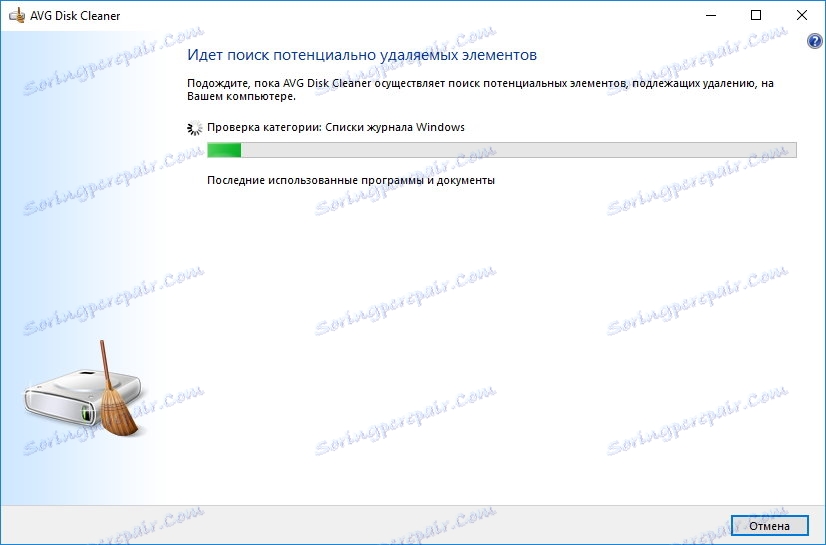
W procesie pracy z systemem operacyjnym Windows wszystkie działania użytkowników są rejestrowane w specjalnych czasopismach. Również niektóre informacje na temat działania są przechowywane w pamięci podręcznej.
Aby móc usunąć wszystkie ślady aktywności, możesz skorzystać z funkcji czyszczenia pamięci podręcznej i dzienników. W takim przypadku wszystkie dane zostaną usunięte, co zapewni pewien poziom poufności.
Wyczyść dane przeglądarki
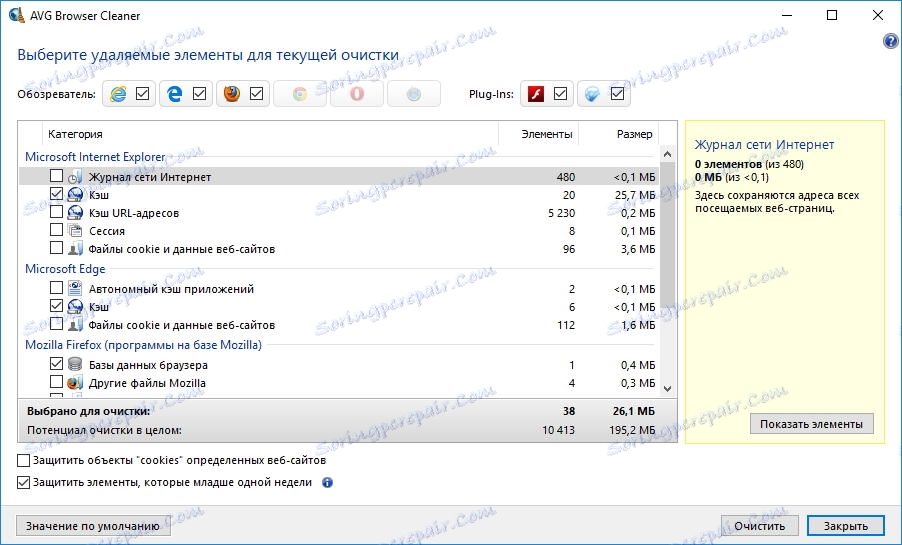
Przy aktywnym korzystaniu z Internetu, zarówno podczas zwykłego surfowania, jak i oglądania filmów, wszystkie dane z pamięci podręcznej przeglądarki. Pozwala to na zwiększenie szybkości wyświetlania danych po ponownym uzyskaniu dostępu do tej samej strony.
Jednak tutaj jest wadą monety. Mianowicie - wszystkie te dane zajmują wolne miejsce na dysku. I prędzej czy później może się po prostu skończyć.
W takim przypadku usunięcie całej pamięci podręcznej przeglądarki umożliwi "Wyczyść dane przeglądarki", które będą analizować i usuwać niepotrzebne dane do wyboru przez użytkownika.
Usuń nieaktywne etykiety
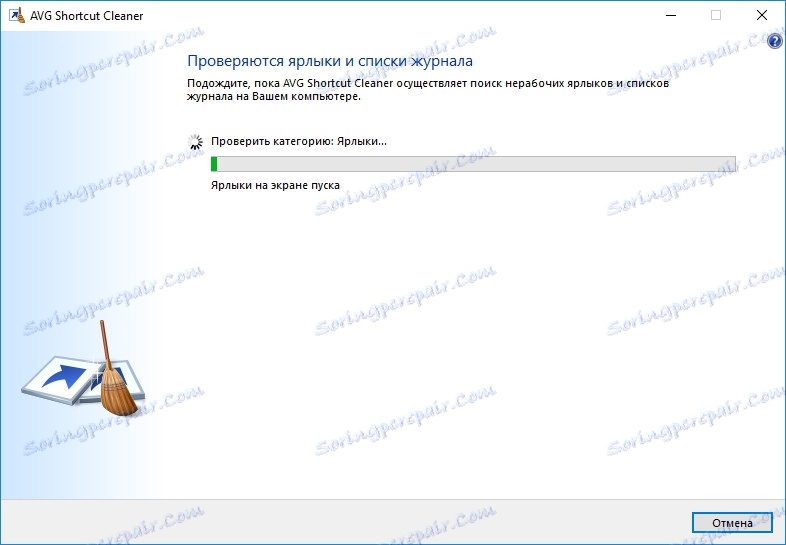
Za pomocą narzędzia "Usuń niedziałające skróty" TuneUp Utilities pomoże usunąć skróty z pulpitu i menu START, które nie były używane przez długi czas. W rezultacie możesz zwolnić dodatkowe miejsce na pulpicie.
Narzędzia do pracy z rejestrem
Defragmentacja rejestru

Eliminując fragmentację plików rejestru, można znacznie poprawić szybkość systemu. Właśnie w tym celu służy "Defragmentacja rejestru".
Dzięki tej funkcji TuneUp Utilities przeanalizuje pliki rejestru i, jeśli to konieczne, zbierze je w jednym miejscu.
Uwaga, proszę! Podczas defragmentacji rejestru zaleca się zapisanie otwartych plików i zamknięcie uruchomionych programów. Po zakończeniu defragmentacji konieczne będzie ponowne uruchomienie komputera.
Naprawienie rejestru
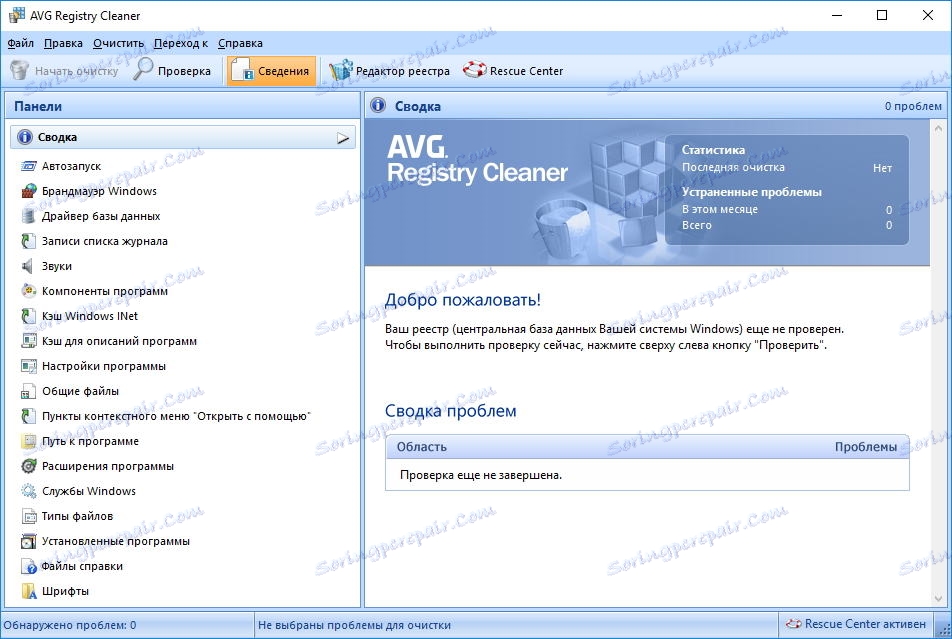
Niestabilna praca systemu i występowanie błędów może prowadzić do błędów w rejestrze. Zazwyczaj te błędy występują podczas niepoprawnego odinstalowywania aplikacji lub ręcznego edytowania gałęzi rejestru.
Aby przeprowadzić pełną analizę rejestru pod kątem występowania różnych rodzajów błędów, zalecamy skorzystanie z narzędzia "Popraw rejestr".
Dzięki temu narzędziu TuneUp Utilities będzie w stanie wykonać zarówno dogłębną analizę, jak i normalną (zależy to od wyboru użytkownika) i wyeliminować znalezione błędy. W ten sposób można znacznie zwiększyć szybkość systemu operacyjnego.
Edytowanie rejestru
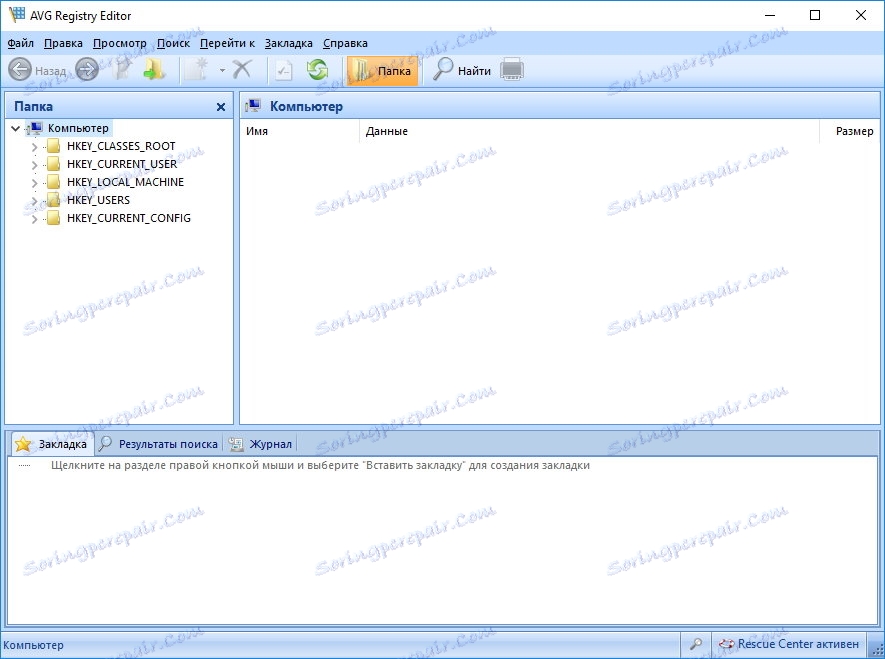
Jeśli chcesz ręcznie wprowadzić zmiany w rejestrze systemowym, w tym przypadku możesz użyć funkcji "Edytuj rejestr".
Na zewnątrz to narzędzie przypomina wbudowany edytor rejestru, ale oferuje bardziej zaawansowaną funkcjonalność.
Narzędzia do pracy z komputerem
Włącz tryb oszczędzania energii
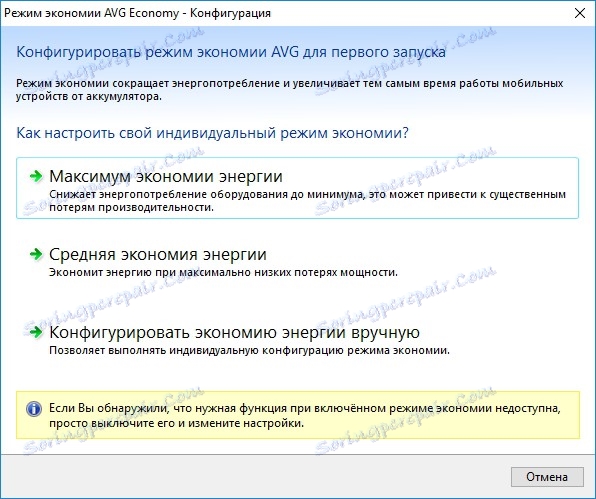
Podczas pracy z laptopem przydatna jest opcja "Włącz tryb oszczędzania energii". Tu TuneUp Utilities oferuje wybór jednej z dwóch opcji lub ręczne dostosowanie zużycia energii.
Tryb standardowy
Za pomocą tej funkcji można wyłączyć wszystkie funkcje optymalizacji systemu operacyjnego i ustawić go w normalnym trybie pracy.
Narzędzie nie ma własnego okna dialogowego, ponieważ ma dwa statusy - "aktywny" i "nieaktywny". Przełączanie trybów znajduje się w sekcji "Wszystkie funkcje" TuneUp Utilities.
Włącz tryb Turbo
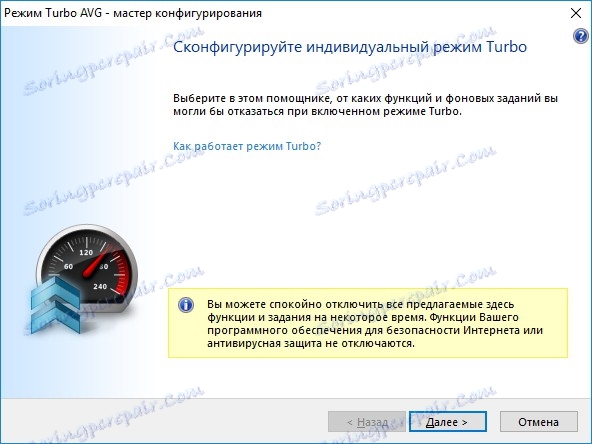
Tryb Turbo poprawi szybkość systemu operacyjnego poprzez wyłączenie usług w tle. Ta opcja jest zaimplementowana jako kreator konfiguracji.
Uruchom usługę
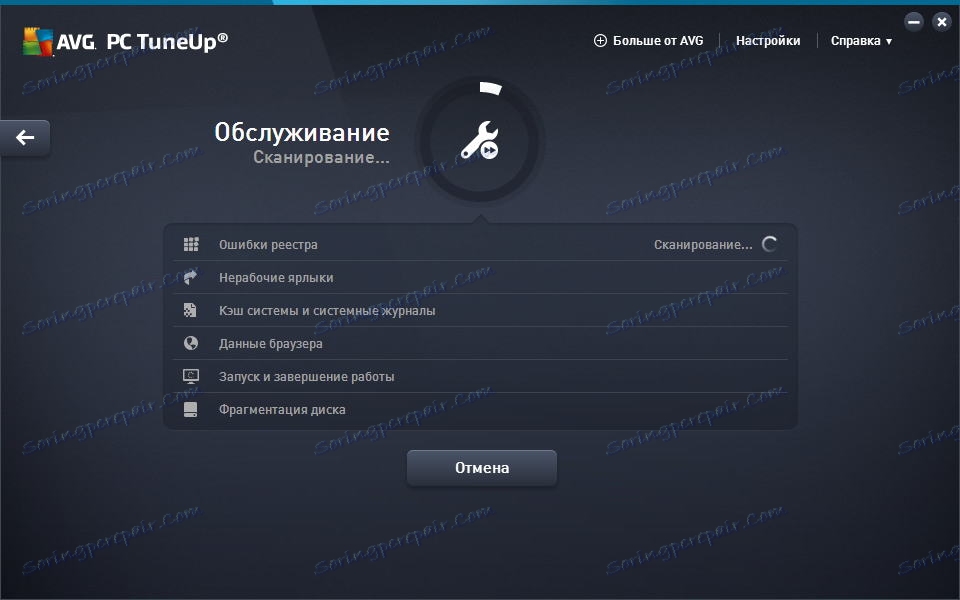
Narzędzie "Rozpocznij konserwację" umożliwi przeprowadzenie kompleksowej kontroli systemu pod kątem zwiększenia prędkości działania.
Skonfiguruj automatyczną konserwację
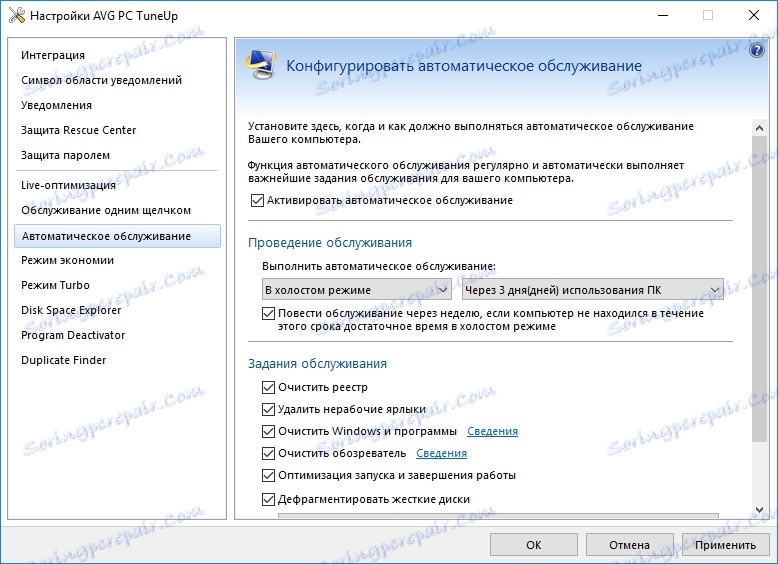
Za pomocą funkcji "Konfiguruj automatyczną konserwację" można skonfigurować rozpoczęcie procesów optymalizacji w tle i zgodnie z ustalonym harmonogramem.
Informacje o systemie
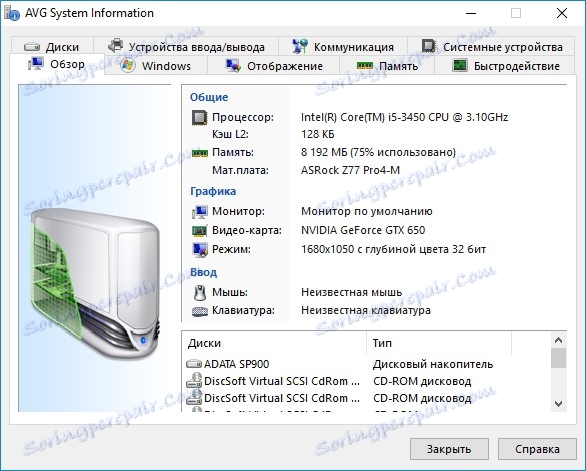
Korzystając z narzędzia "Informacje o systemie", można uzyskać pełne podsumowanie konfiguracji systemu operacyjnego.
Wszystkie zebrane informacje są pogrupowane w zakładki, co pozwala szybko znaleźć potrzebne dane.
Zalecenia w TuneUp Utilities
Oprócz narzędzi do w pełni zdiagnozowania i utrzymania systemu, TuneUp Utilities może dać użytkownikom i zalecenia dotyczące poprawy wydajności.
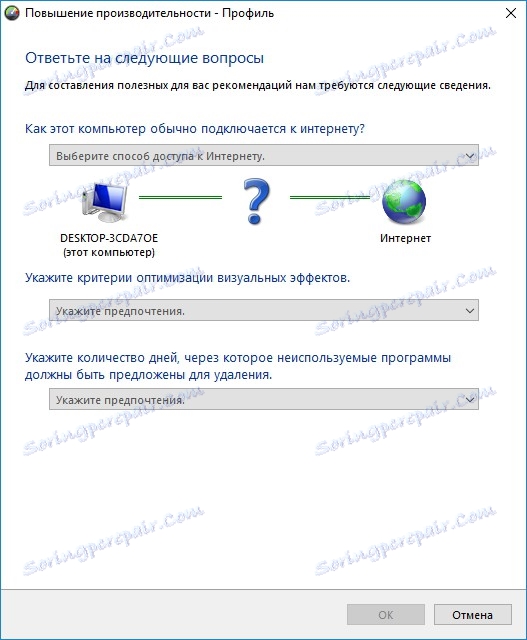
Jednym z takich zaleceń są wskazówki dotyczące przyspieszenia komputera. Po ustawieniu kilku parametrów można uzyskać szczegółową listę czynności, które pomogą zwiększyć szybkość działania.
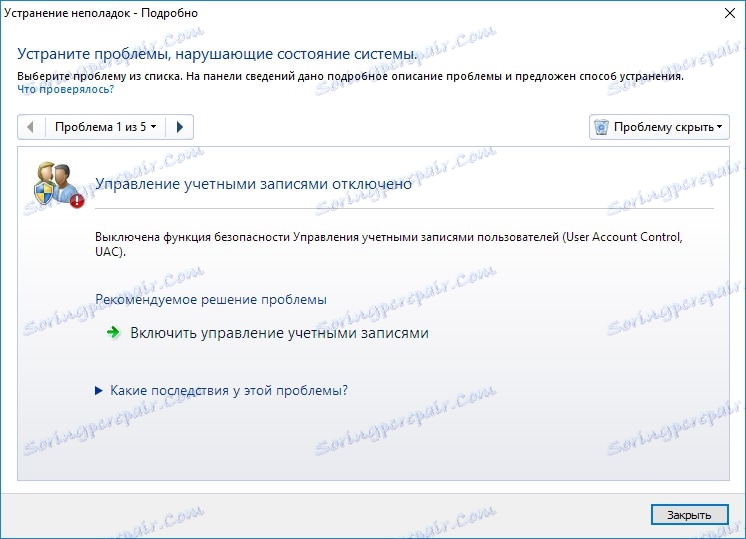
Innym rodzajem zaleceń jest rozwiązywanie problemów. Tutaj, przy niewielkim skanowaniu ustawień systemu operacyjnego, TuneUp Utilities będzie w stanie zidentyfikować możliwe problemy w działaniu i natychmiast wydać zalecenia dotyczące ich eliminacji.
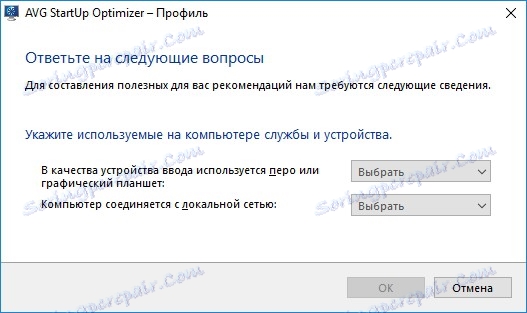
Ostatni rodzaj zaleceń dotyczy uruchamiania i zamykania systemu operacyjnego. Tutaj, wybierając dwa parametry - urządzenie i korzystanie z sieci lokalnej, można uzyskać listę działań zwiększającą prędkość uruchamiania i zamykania systemu.
Narzędzia do pracy z systemem Windows
Rozwiązywanie typowych problemów
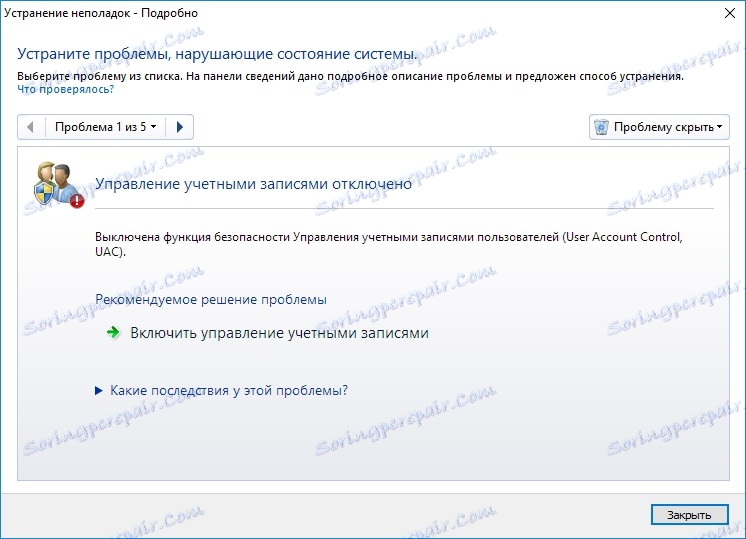
Dzięki analizie statystyk dotyczących różnych awarii i awarii samego systemu operacyjnego, twórcy TuneUp Utilities byli w stanie zidentyfikować najczęściej spotykane. Dzięki temu powstał specjalny asystent, który za pomocą kilku kliknięć pomoże wyeliminować typowe problemy z systemem.
Zmień ustawienia w systemie Windows
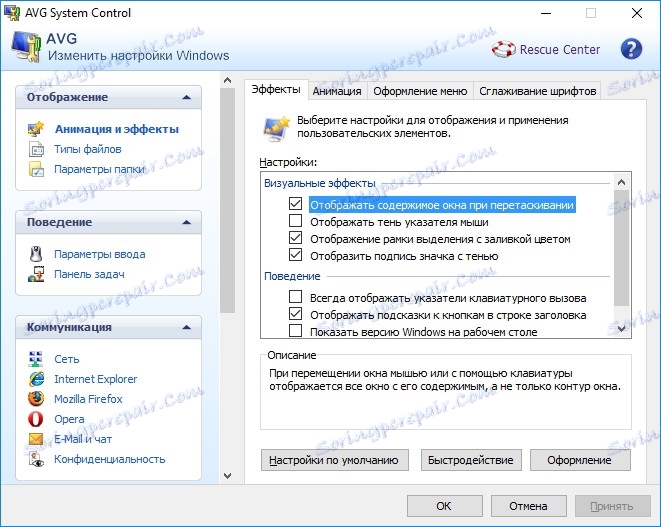
Aby zapewnić wygodniejszą i szybszą pracę w narzędziach TuneUp Utilities, istnieje również małe "ulepszenie", które pomoże wprowadzić podstawowe ustawienia systemu operacyjnego (w tym ukryte), które pomogą i przyspieszą system oraz uczynią go bardziej wygodnym.
Zmień wygląd systemu Windows
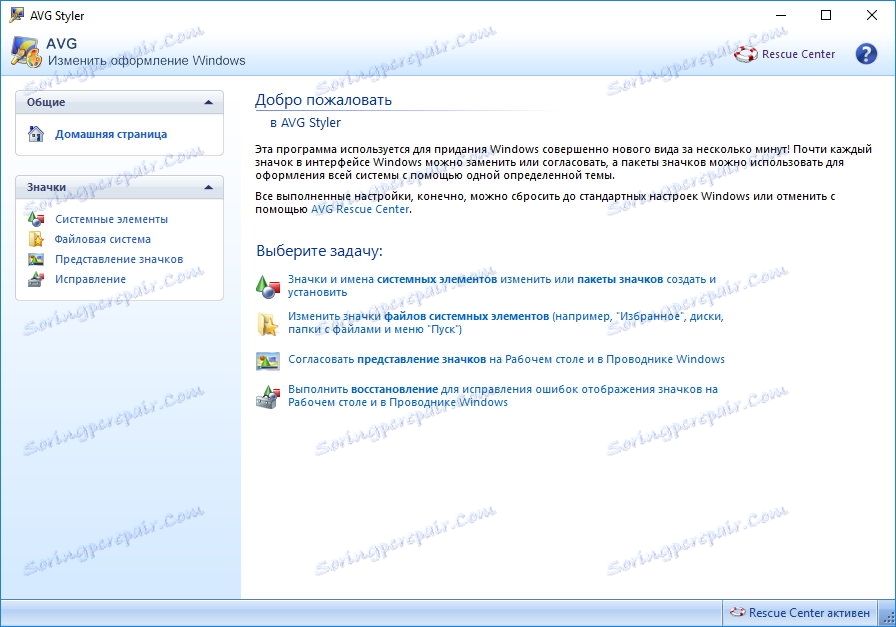
Dzięki funkcji "Zmień projekt systemu Windows" możesz szybko i wygodnie skonfigurować wygląd systemu operacyjnego. W tym celu dostępne są zarówno ustawienia standardowe, jak i dodatkowe, które są ukryte przed użytkownikami w standardowych narzędziach.
Pokaż programy korzystające z procesora
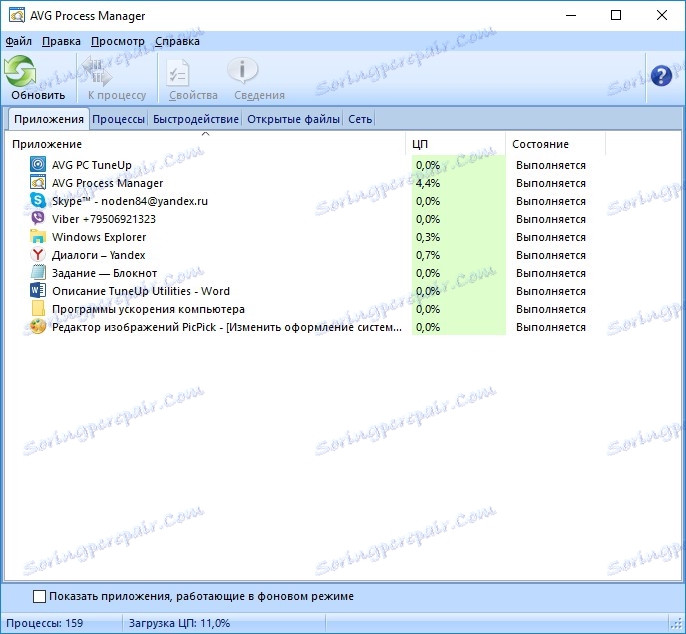
Praca narzędzia "Pokaż programy za pomocą procesora" jest podobna do pracy standardowego menedżera zadań. Tutaj możesz również zobaczyć listę oprogramowania, które aktualnie ładuje procesor i, jeśli to konieczne, możesz wykonać dowolny proces.
Narzędzia do pracy z urządzeniami mobilnymi
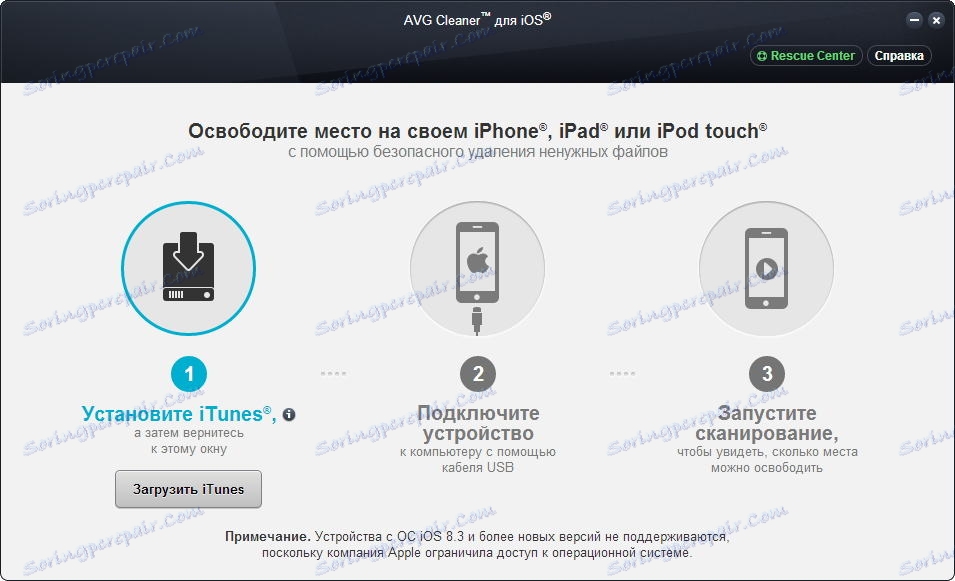
Dla użytkowników "jabłkowych" gadżetów w TuneUp Utilities dostępna jest specjalna funkcja, która pomoże oczyścić system mobilnych iOS z niepotrzebnych danych.
Dodatkowe funkcje TuneUp Utilities
Centrum odzyskiwania
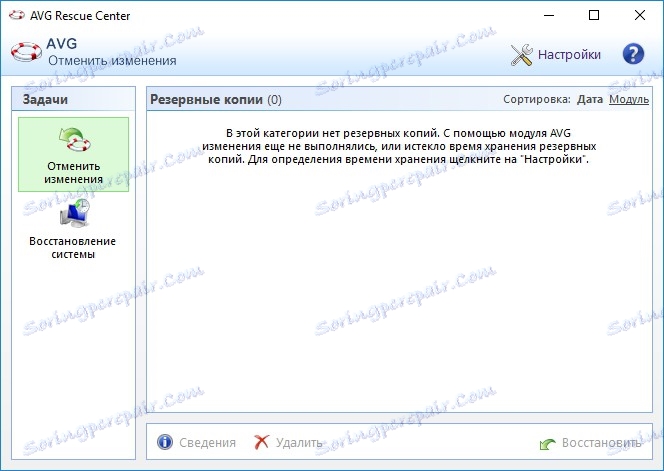
Za pomocą narzędzia "Rescue Center" można tworzyć kopie zapasowe plików systemowych Windows i w razie potrzeby je przywracać.
Raport optymalizacji
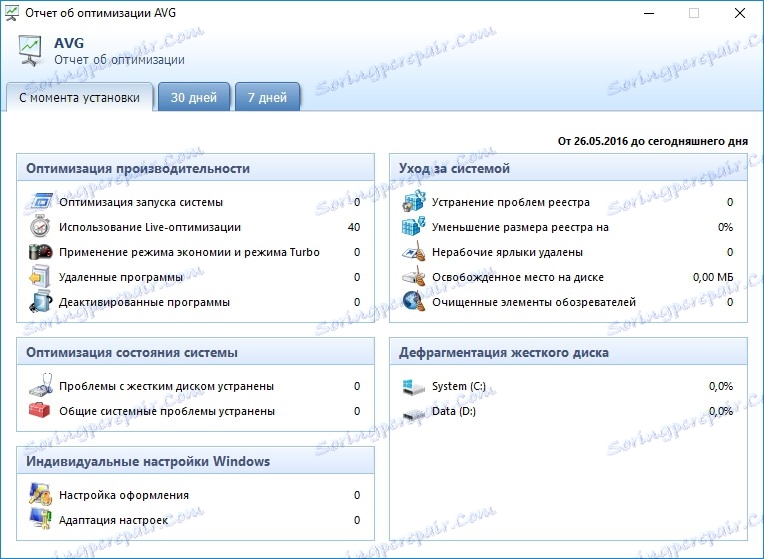
Funkcja "Pokaż raport optymalizacji" umożliwia przeglądanie wszystkich statystyk dotyczących ustawiania i rozwiązywania problemów za pomocą aplikacji TuneUp Utilities.
Zalety:
- W pełni zrusyfikowany interfejs
- Duży zestaw narzędzi do optymalizacji działania systemu
- Zestaw narzędzi do rozwiązywania problemów i usuwania niepotrzebnych plików
- Pracuj w tle
- Istnieje możliwość dostrojenia
Wady:
- Brak bezpłatnej licencji
Podsumowując
Podsumowując, TuneUp Utilities to nie tylko narzędzie do konserwacji systemu. Jest to kompletny zestaw narzędzi do kompleksowej analizy i konserwacji systemu Windows.
